Классический клиент Project Online Publisher для Microsoft 365 Excel 2021 Word 2021 PowerPoint 2021 Project профессиональный 2021 Project стандартный 2021 Publisher 2021 Excel 2019 Word 2019 PowerPoint 2019 Project профессиональный 2019 Project стандартный 2019 Publisher 2019 Excel 2016 Word 2016 PowerPoint 2016 Project профессиональный 2016 Project стандартный 2016 Publisher 2016 Excel 2013 Word 2013 PowerPoint 2013 Project профессиональный 2013 Project стандартный 2013 Publisher 2013 Excel 2010 Word 2010 Project 2010 Project стандартный 2010 Publisher 2010 Еще. Меньше
Если в состав установленной на компьютере версии Microsoft Office входит Outlook и он используется по умолчанию для отправки почты, вы можете отправлять документы в виде вложений. Кроме того, файлы Excel, Publisher или Word можно отправлять непосредственно в тексте сообщения.
Если Outlook не является стандартным почтовым приложением, потребуется сделать его таковым, чтобы использовать эту функцию. Дополнительные сведения см. в статье Выбор Outlook в качестве программы по умолчанию для работы с электронной почтой, контактами и календарем.
КАК ОТПРАВИТЬ ФАЙЛ ПО ЭЛЕКТРОННОЙ ПОЧТЕ
Отправка в виде вложения
Excel, PowerPoint и Word
- Выберите файл >поделиться, а затем выберите один из следующих вариантов:
Примечание: Конкретный набор доступных параметров будет варьироваться в зависимости от используемого приложения Office.
- Отправить в OneDrive Отправка файла в учетную запись OneDrive, где вы можете поделиться им по прямой ссылке или сообщению электронной почты.
- Вложите вместо этого копию Выберите вложенный файл в сообщение электронной почты или PDF-файл.
OneNote, Visio, Publisher и Project
- Выберите файл >поделиться, а затем выберите один из следующих вариантов:
Примечание: Конкретный набор доступных параметров будет варьироваться в зависимости от используемого приложения Office.
- Поделиться с людьми (OneNote и Visio) Позволяет ввести имя или адрес электронной почты для тех, кому вы хотите отправить сообщение, настроить его редактирование, требовать входа пользователя перед редактированием и необязательное сообщение. Этот параметр требует отправки файла в OneDrive.
- Отправить ссылку (Visio) Позволяет всем работать с одной и той же копией файла, видеть последние изменения и не замерять размер электронной почты. Чтобы отправить ссылку, файл должен быть сохранен на веб-сервере или в общей папке.
- Отправить как вложение. Откроется окно сообщения электронной почты с вложенной копией файла в исходном формате.
- Отправить как PDF. Откроется окно сообщения электронной почты с вложенной копией файла в формате PDF.
- Отправить как XPS. Откроется окно сообщения электронной почты с вложенной копией файла в формате XPS.
Отправка в тексте сообщения электронной почты
В приложениях Excel, Publisher и Word можно отправлять файлы непосредственно в тексте сообщения электронной почты (а не в виде вложения). Для этого необходимо добавить на панель быстрого доступа команду Отправить получателю. Сведения о добавлении команд на панель быстрого доступа см. в статье Настройка панели быстрого доступа.
Как отправить файл по электронной почте
- Откройте файл, который вы хотите отправить.
- На панели быстрого доступа нажмите кнопку Отправить получателю, чтобы открыть сообщение электронной почты. Файл будет помещен в текст сообщения.
- Укажите псевдонимы получателей, введите тему и текст сообщения (если необходимо) и нажмите кнопку Отправить.
Отправка в виде вложения
Excel, PowerPoint, Project, Publisher, Visio и Word
- Выберите Файл >Общий доступ >Электронная почта, а затем — один из указанных ниже параметров.
- Отправить как вложение. Откроется окно сообщения электронной почты с вложенной копией файла в исходном формате.
- Отправить как PDF. Откроется окно сообщения электронной почты с вложенной копией файла в формате PDF.
- Отправить как XPS. Откроется окно сообщения электронной почты с вложенной копией файла в формате XPS.
- Отправить как факс через Интернет. Откроется веб-страница со списком поставщиков услуг, которые позволяют отправлять факсы через Интернет.
Примечание: Конкретный набор доступных параметров будет варьироваться в зависимости от используемого приложения Office.
OneNote
- Выберите Файл >Отправить, а затем — один из указанных ниже параметров.
- Отправить как вложение Откроется окно сообщения электронной почты с вложенными копией файла в исходном формате и копией файла в формате веб-страницы.
- Отправить как PDF. Откроется окно сообщения электронной почты с вложенной копией файла в формате PDF.
- Укажите псевдонимы получателей, введите тему и текст сообщения (если необходимо) и нажмите кнопку Отправить.
Отправка в тексте сообщения электронной почты
В приложениях Excel, Publisher и Word можно отправлять файлы непосредственно в тексте сообщения электронной почты (а не в виде вложения). Для этого необходимо добавить на панель быстрого доступа команду Отправить получателю. Сведения о добавлении команд на панель быстрого доступа см. в статье Настройка панели быстрого доступа.
- Откройте файл, который вы хотите отправить.
- На панели быстрого доступа нажмите кнопку Отправить получателю, чтобы открыть сообщение электронной почты. Файл будет помещен в текст сообщения.
- Укажите псевдонимы получателей, введите тему и текст сообщения (если необходимо) и нажмите кнопку Отправить.
Отправка в виде вложения
Приведенные ниже инструкции относятся к приложениям Excel, PowerPoint, Project, Publisher, Visio и Word.
- Откройте вкладку Файл.
- Нажмите кнопку Сохранить и отправить.
- Выберите вариант Отправить по электронной почте, после чего выберите один из следующих параметров:
- Отправить как вложение. Откроется окно сообщения электронной почты с вложенной копией файла в исходном формате.
- Отправить как PDF. Откроется окно сообщения электронной почты с вложенной копией файла в формате PDF.
- Отправить как XPS. Откроется окно сообщения электронной почты с вложенной копией файла в формате XPS.
Примечание: В приложении Project 2010 форматы PDF и XPS недоступны.
Ниже приведены инструкции для приложения OneNote 2010.
- Откройте вкладку Файл.
- Нажмите кнопку Отправить и выберите один из указанных ниже параметров.
- Отправить страницу по электронной почте как вложение. Откроется окно сообщения электронной почты с вложенными копией файла в исходном формате и копией файла в формате веб-страницы.
- Отправить страницу электронной почты в формате PDF. Откроется окно сообщения электронной почты с копией файла в .pdfformat attached.
- Укажите псевдонимы получателей, введите тему и текст сообщения (если необходимо) и нажмите кнопку Отправить.
Отправка в тексте сообщения электронной почты
В приложениях Excel, Publisher и Word можно отправлять файлы непосредственно в тексте сообщения электронной почты (а не в виде вложения). Для этого необходимо добавить на панель быстрого доступа команду Отправить получателю. Сведения о добавлении команд на панель быстрого доступа см. в статье Настройка панели быстрого доступа.
Чтобы отправить файл в тексте сообщения электронной почты, выполните указанные ниже действия.

- Откройте файл, который вы хотите отправить.
- На панели быстрого доступа нажмите кнопку Отправить сообщение , чтобы открыть сообщение электронной почты. Файл будет помещен в текст сообщения.
- Укажите псевдонимы получателей, введите тему и текст сообщения (если необходимо) и нажмите кнопку Отправить.
Источник: support.microsoft.com
Как скачать файлы на флешку и отправлять их электронной почтой с USB-накопителя
Электронная почта на протяжении фактически всей истории существования интернета предоставляет возможность пересылать любые цифровые документы, кроме вредоносных и исполняемых файлов. Такие объекты называются прикреплёнными или вложенными в письмо (или аттачмент, от англ. attachment — присоединение). Несмотря на наличие облачных хранилищ и сервисов для файлового обмена, большинство пользователей предпочитает передавать информацию с минимумом посредников — прямиком к адресату. Не все пользователи ПК знают, как с электронной почты скачать на флешку, работая на чужом компьютере (на работе, в интернет-кафе), и как перенести из почты на флешку. Рассмотрим, каким образом содержимое съёмного накопителя или определённые записанные на него объекты можно отправить коллеге и загрузить вложение на USB-носитель.

Узнайте, как скачать файлы на флешку или отправить их с накопителя с помощью электронной почтой
Отправляем письмо с прикреплённым документом
Для пересылки цифрового e-mail, записанного на съёмный носитель, нужны лишь компьютер с интернетом, браузером и адрес ящика человека, которому адресуется послание. Алгоритм действий аналогичен для всех почтовых сервисов. Могут отличаться названия используемых кнопок и места их расположения.
- Заходим на электронный ящик.
- Создаём новое письмо.
- Указываем его тему.
- Выбираем адресата из контактного листа или вводим адрес его почты.
- В тело e-mail добавляем комментарий, если нужно.
- Подключаем носитель к USB-порту, если ещё не сделали этого.
- Кликаем по пиктограмме, отвечающей за прикрепление материала.
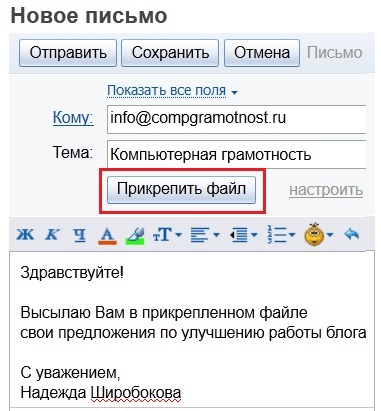
После нажатия на кнопку, появится окно «Выберите файлы для отправки …». В обзоре выберите документ из флешки
Окно закроется, а возле кнопки прикрепления появится пиктограмма и название объекта.
-
Жмём по кнопке с названием «Отправить».
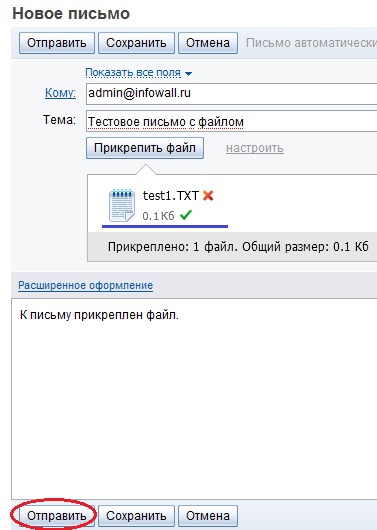
К получателю придет письмо вместе с высланными файлами
У адресата отправленный e-mail с вложением будет обозначаться иконкой со скрепкой.
Приклеплённый материал можно открыть прямо в окне браузера для предварительного просмотра его содержимого с возможной потерей форматирования или загрузить его на компьютер.
Пересылка нескольких объектов
Разобрались, как отправить с флешки на электронную почту один документ. Что же делать, если надо переслать десяток документов? Не каждый же в отдельном e-mail пересылать. Выход из положения прост: все объекты, нуждающиеся в прикреплении к письму, можно выделить в окне «Открыть»: зажимаем Ctrl и кликаем по нужным объектам.
Таким образом все выделенные объекты станут вложениями создаваемого e-mail.
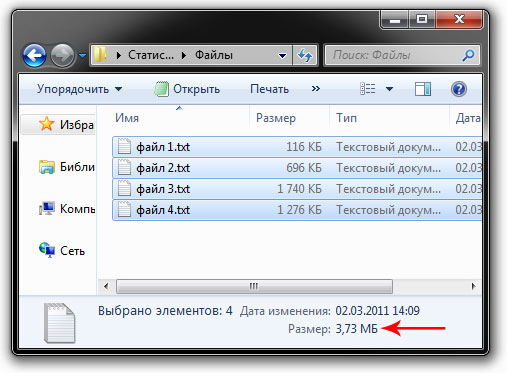
Не забудьте в процессе выделения файлов, одновременно нажать кнопку Ctrl
Если аттачментов больше десятка, их запаковываем в архив при помощи архиватора (7z, WinRar) или при помощи файлового менеджера. Для этого выделяем все документы и/или каталоги, вызываем их контекстное меню и выбираем команду добавления к архиву.
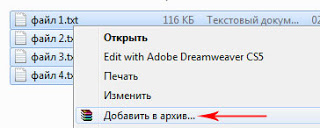
Щелкаем по файлам правой кнопкой мыши и выбираем пункт «Добавить в архив»
ВАЖНО. Таким образом можно уменьшить объём пересылаемых данных, выбрав хорошую или высокую степень компрессии.
Его отправка осуществляется описанным выше способом.
Скачиваем вложения на USB-flash
Получив входящее сообщение с вложением, да ещё за рабочим компьютером, многие задаются вопросом: «как с почты скачать на флешку прикреплённые файлы?». Выполняется это двумя способами.
Изменяем путь для хранения загружаемых данных в браузере, указав в качестве каталога свой накопитель или одну из его папок или же загружаем аттачмент на компьютер и копируем его на внешний носитель.
Как перенести из почты прямиком на флешку
Загрузка документов на USB-накопитель, минуя жёсткий диск компьютера, производится следующим образом.
-
Идём в настройки интернет-обозревателя или настройки браузера.
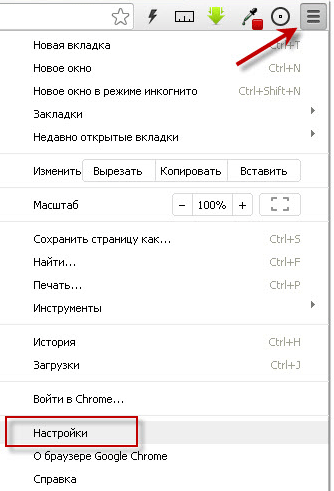
Вкладка параметров браузера

Укажите нужный путь скачанных материалов
Теперь вы знаете, как скачать на флешку письмо с почты, минуя жёсткий диск. И сложностей в этом нет никаких.
Источник: nastroyvse.ru
Как отправить папку с файлами по электронной почте?

В наше время, когда информационные технологии развиваются с каждым днем, необходимость передачи папок с файлами является обычным делом. А поскольку одним из наиболее востребованных каналов передачи информации остается электронная почта, у многих пользователей возникает вопрос «Как отправить папку с файлами по электронной почте?». Ответ на этот вопрос не самый очевидный. Поэтому в сегодняшней статье мы подробно расскажем, как отправить папку с файлами по электронной почте. Рассмотрим ключевые особенности процесса и представим полный алгоритм действий по отправке папки с файлами по электронной почте.
Почему нельзя отправить папку с файлами напрямую через электронную почту

Перед тем, как узнать, как отправить папку с файлами по электронной почте, важно понять, что нельзя просто прикрепить папку к письму. Объясняется такой расклад тем, что электронная почта предназначена для передачи файлов, а не папок. Папки являются контейнерами, которые хранят файлы и другие папки в структурированном порядке, но сами по себе не содержат данных. Именно поэтому вам необходимо сначала создать архив, включающий все файлы и папки, которые вы хотите отправить.
Создание архива для передачи папки по электронной почте
- Скачайте программу и установите ее на компьютер.
- Найдите папку, которую вы хотите заархивировать и отправить по электронной почте, в проводнике Windows.
- Щелкните правой кнопкой мыши на папке, выберите «Добавить в архив. » в контекстном меню.
- В открывшемся окне выберите формат архива, укажите имя архива и (по желанию) укажите дополнительные параметры архивации.
- Нажмите «ОК» для создания архива.
Чтобы сжать папку с файлами с помощью 7-Zip, осуществите те же действия, но при выполнении третьего шага в контекстном меню папки последовательно выберите пункты «7-Zip» и «Добавить к архиву…». В других версиях ОС порядок действий аналогичен. Разница лишь в выбираемых пунктах в контекстном меню архивируемой папки.
2. Использование встроенного в операционную систему архиватора
Большинство современных операционных систем, включая Windows и macOS, предоставляют встроенные инструменты для архивации файлов и папок. Процесс создания архива может незначительно отличаться в зависимости от операционной системы.
Чтобы сжать папку с файлами в Windows:
- Найдите папку, которую вы хотите отправить, в проводнике Windows.
- Щелкните правой кнопкой мыши на папке и выберите «Отправить» > «Сжатая ZIP-папка» в контекстном меню.
- Архив будет создан в той же папке, что и исходная папка.
Чтобы сжать папку с файлами в macOS:
- Найдите папку, которую вы хотите отправить по почте, в Finder.
- Щелкните правой кнопкой мыши на папке и выберите «Сжать элементы» либо «Создать архив «имя папки»» в контекстном меню.
- Архив будет создан в той же папке, что и исходная папка.

Прикрепление папки-архива к электронному письму
Теперь, когда у вас есть архив, содержащий папку с файлами, вы можете отправить его по электронной почте. Процесс прикрепления архива к письму может варьироваться в зависимости от используемого почтового сервиса. Обычно список требуемых действий выглядит так:
- Авторизуйтесь в используемой почтовой службе (например, Gmail).
- Нажмите на «Написать», «Новое сообщение», «Новое письмо» или аналогичную кнопку для создания нового письма.
- Введите адрес электронной почты получателя, тему письма и текст сообщения (последние два действия опциональны, для отправки папки фактически достаточно указания адреса почты получателя).
- Нажмите на значок-скрепку (или выберите опцию «Прикрепить файл», если значка нет) в верхней или нижней части окна письма.
- Найдите и выберите созданный архив (ранее заархивированную папку с файлами), затем нажмите «Открыть» или «Выбрать».
- Дождитесь, пока файл загрузится, и нажмите на «Отправить», «Отправить письмо» или аналогичную кнопку.

Как отправить большие файлы по электронной почте
Большинство почтовых сервисов устанавливают ограничения на размер вложений. Зачастую размер вкладываемого файла не должен превышать 25 Мб. Если размер вашего архива превышает установленные ограничения, вам придется воспользоваться альтернативными способами передачи файлов. Вот некоторые из них:
- Облачные хранилища. Вы можете использовать облачные хранилища, такие как Google Drive, Microsoft OneDrive или Dropbox, для загрузки архива и предоставления ссылки на скачивание в электронном письме.
- Файловые сервисы передачи данных. Существуют специализированные сервисы, которые позволяют передавать большие файлы без необходимости регистрации или установки дополнительного программного обеспечения. Найти их можно по запросу «бесплатный файлообменник».
- FTP-клиенты. Вы также можете использовать FTP-клиенты для передачи файлов, особенно если у вас есть доступ к серверу с достаточным пространством для хранения файлов.
Также, в качестве альтернативы (при наличии фактической возможности), можно заархивировать файлы по частям, используя при архивации дополнительную опцию «Разделить на тома размером» и указав размер, не превышающий лимит почтового сервиса. В этом случае будет создано несколько архивируемых папок и их можно будет отправить по очереди. Но этот метод не самый удобный (как для архивации, так и для разархивации), потому прибегать к нему рекомендуем в последнюю очередь.

Заключение
Отправка папки с файлами по электронной почте – это простой и удобный способ передачи данных между пользователями. Однако перед отправкой папки необходимо создать архив, чтобы облегчить процесс передачи и сохранить структуру папок. В этой статье мы рассмотрели, как создать архив с использованием различных программ и встроенных инструментов операционных систем, а также как прикрепить архив к электронному письму в почтовых сервисах.
Кроме того, мы предложили альтернативные способы передачи файлов в случае, если размер архива превышает допустимые пределы. Будьте уверены, что теперь вы знаете, как отправить папку с файлами по электронной почте, и можете делиться данными с коллегами, друзьями и семьей легко и безопасно.
Источник: digitalsquare.ru